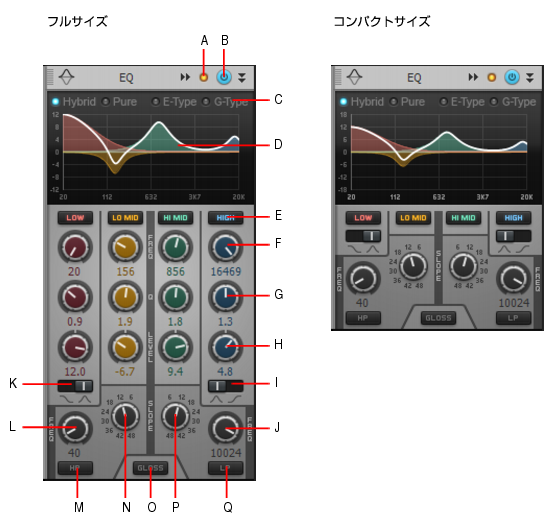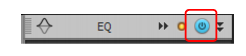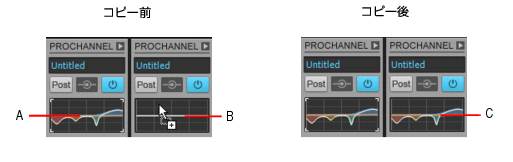SONAR ProfessionalおよびSONAR Platinumでは、このEQにProChannelからアクセスできます。
(詳細については、ProChannel(PlatinumおよびProfessionalのみ)を参照してください。)(詳細については、ミックスストリップ(ArtistおよびHome Studioのみ)を参照してください。)A:クリッピングLED B:QuadCurveイコライザー有効/無効 C:スタイル(Hybrid、Pure、E-Type、G-Type)
D:グラフ E:バンド有効/無効(低域、中低域、中高域、高域) F:中心周波数 G:Q H:レベル
I:ハイバンドフィルタータイプ J:カットオフ周波数(ローパス) K:ローバンドフィルタータイプ
L:カットオフ周波数(ハイパス) M:ハイパスフィルター有効/無効 N:ハイパスフィルタースロープ(Q)
O:グロス有効/無効 P:ローパスフィルタースロープ(Q) Q:ローパスフィルター有効/無効






B:Ctrlキーとマウスの左ボタンを押しながらターゲットEQグラフにドラッグし、マウスボタンから指を離します。
C:ソースEQグラフがターゲットEQグラフにコピーされます。
Tip - Searching Documentation
Tip: To search for a specific topic, type your search query in the Search Cakewalk.com field at the top right of this page.
When the search results appear, click which product's documentation you would like to search to filter the search results further.
Note - Using Offline Help
Note: If you prefer to always use offline Help, go to Edit > Preferences > File > Advanced in your Cakewalk software and select Always Use Offline Help.
If you are not connected to the internet, your Cakewalk software will default to showing offline help until an internet connection becomes available.